소프트웨어 raid 부팅 파티션 만들기, 소프트웨어 raid 스왑 파티션 만들기, 소프트웨어 raid 루트 파티션 만들기 – Dell Software RAID with Red Hat Enterprise Linux4 User Manual
Page 46
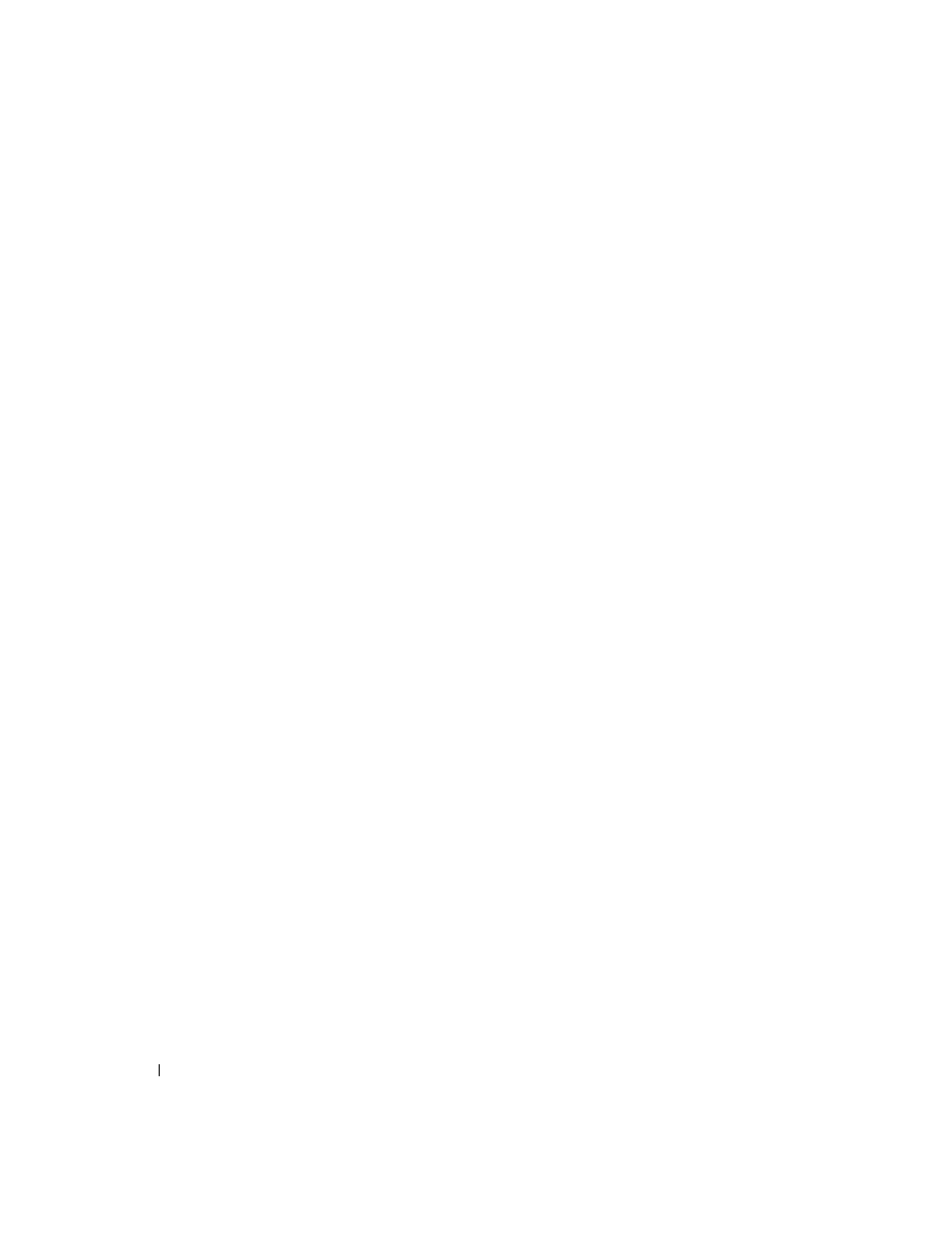
44
소프트웨어 RAID Red Hat Enterprise Linux 4
www
.dell.com | support.dell.com
소프트웨어 RAID 부팅 파티션 만들기
1
소프트웨어 RAID 파티션을 만들려면 RAID를 클릭한 후 Create a software RAID partition
(소프트웨어 RAID 파티션 만들기)을 선택합니다. OK (확인)를 클릭합니다.
2
파일 시스템 유형으로 Software RAID (소프트웨어 RAID)를 선택합니다. 크기가 100MB
인 하나의 드라이브(예: sda)만 파티션으로 선택되었는지 확인하고 Fixed Size (고정 크
기) 확인란을 선택합니다. 계속하려면 OK (확인)를 클릭합니다.
3
단계 1과 단계 2를 반복하여 두 번째 하드 드라이브(예: sdb)에 RAID 파티션을 만듭니다.
4
RAID
를 다시 클릭한 후 Create a RAID device (RAID 장치 만들기)를 선택하고 OK (확인)
를 클릭합니다.
5
마운트 지점으로 /boot, 파일 시스템 유형으로 ext3을, RAID 장치로 md0, 그리고 RAID 수
준으로 RAID 1을 선택합니다. OK (확인)를 클릭합니다.
소프트웨어 RAID 스왑 파티션 만들기
1
소프트웨어 RAID 파티션을 만들려면 RAID를 클릭한 후 Create a software RAID partition
(소프트웨어 RAID 파티션 만들기)을 선택합니다. OK (확인)를 클릭합니다.
2
파일 시스템 유형으로 Software RAID (소프트웨어 RAID)를 선택합니다. 크기가 시스템
RAM 메모리 양의 두 배인 하나의 드라이브(예: sda)만 파티션으로 선택되었는지 확인하
고 Fixed Size (고정 크기) 확인란을 선택합니다. 계속하려면 OK (확인)를 클릭합니다.
3
단계 1과 단계 2를 반복하여 두 번째 하드 드라이브(예: sdb)에 RAID 파티션을 만듭니다.
4
RAID
를 다시 클릭한 후 Create a RAID device (RAID 장치 만들기)를 선택하고 OK (확인)
를 클릭합니다.
5
파일 시스템 유형으로 swap, RAID 장치로 md1, 그리고 RAID 수준으로 RAID 1을 선택합
니다. OK (확인)를 클릭합니다.
소프트웨어 RAID 루트 파티션 만들기
1
소프트웨어 RAID 파티션을 만들려면 RAID를 클릭한 후 Create a software RAID partition
(소프트웨어 RAID 파티션 만들기)을 선택합니다. OK (확인)를 클릭합니다.
2
파일 시스템 유형으로 Software RAID (소프트웨어 RAID)를 선택합니다. 하나의 드라이
브(예: sda)만 파티션으로 선택되었는지 확인하고 루트 파티션에 사용할 크기를 입력한
후, Fixed Size (고정 크기) 확인란을 선택합니다. 계속하려면 OK (확인)를 클릭합니다.
3
단계 1과 단계 2를 반복하여 두 번째 하드 드라이브(예: sdb)에 RAID 파티션을 만듭니다.
4
RAID
를 다시 클릭한 후 Create a RAID device (RAID 장치 만들기)를 선택하고 OK (확인)
를 클릭합니다.
5
마운트 지점으로 "/", 파일 시스템 유형으로 ext3, RAID 장치로 md2, 그리고 RAID 수준으
로 RAID 1을 선택합니다. OK (확인)를 클릭합니다.
